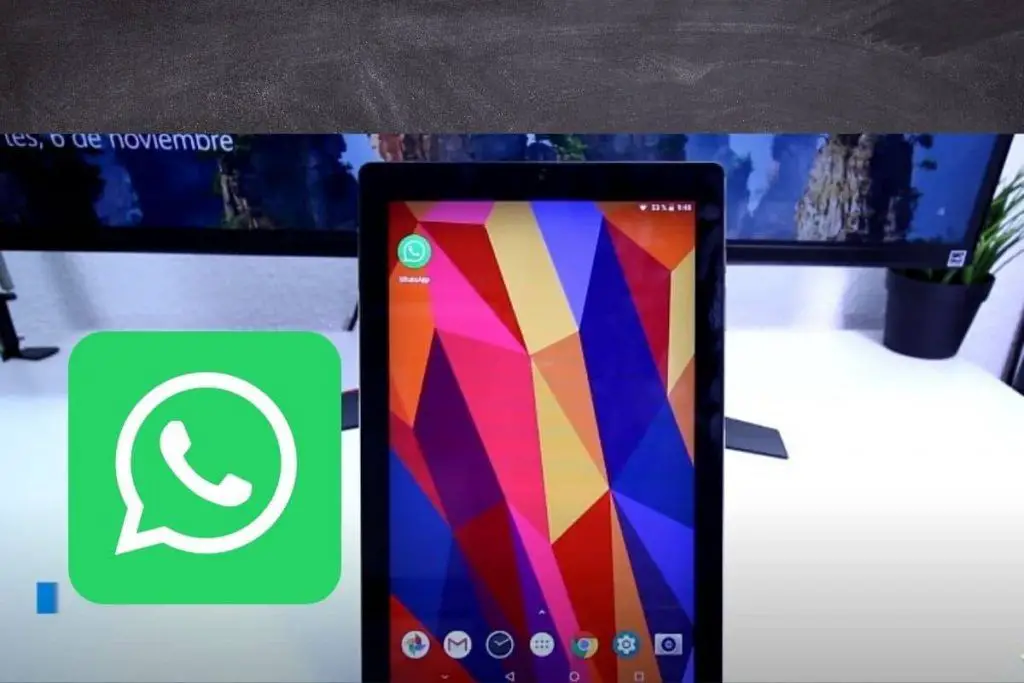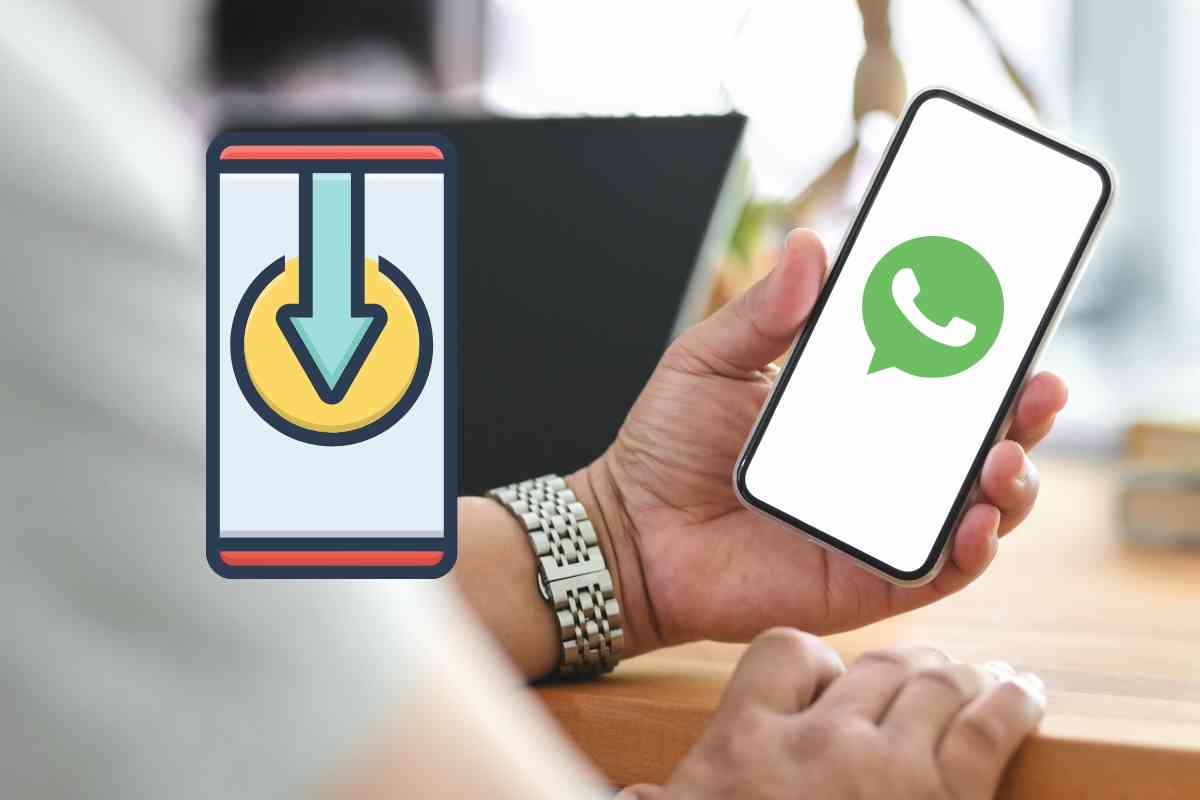En el mundo tecnológico en el que vivimos, la comunicación instantánea se ha convertido en una necesidad bastante potente. Es aquí en donde entra en juego la aplicación WhatsApp en Tablet Android. La misma que nos ofrece muchas posibilidades en cuanto a comunicación se refiere, como por ejemplo con stickers o emojis divertidos.
Hoy en día el uso de dispositivos móviles es inevitable y es por esto que la mayoría de las aplicaciones o plataformas digitales dedicadas a la interacción social se han realizado y desarrollado en base a dispositivos portátiles, logrando que estas herramientas se vuelvan indispensables para una mejor calidad de vida.
Ya te enseñamos a activar el modo noche o te ofrecimos las mejores felicitaciones de boda o cumpleaños en whatsapp. Además del hecho de que WhatsApp es gratuita y se puede incluir en un sinfín de dispositivos portátiles, móviles o fijos.
WhatsApp se ha popularizado por ser una herramienta versátil y ligera, que se puede descargar e instalar en teléfonos móviles, tablets, portátiles, PC de escritorios, relojes, entre otros. Funcionando de manera óptima, rápida y eficiente siempre que se disponga de conexión a internet, sin importar si es estable o no.

En este sentido, ésta reconocida aplicación es utilizada y patrocinada por diversos sistemas operativos: Android, MacOS, Windows Phone, BlackBerry, entre otros. ¿Quieres descargar e instalar WhatsApp en una Tablet Android pero no sabes cómo? ¡AQUÍ TE LO EXPLICAMOS!
La finalidad de este artículo es fomentar el uso e impacto que ha tenido el WhatsApp en los últimos años. Así como mostrar el procedimiento adecuado para descargar esta increíble aplicación e instalarla en cualquier dispositivo Android.
Índice
WhatsApp Messenger: ¿Cómo instalarla en Tablets Android?
Como ya lo mencionamos anteriormente, el WhatsApp es una herramienta comunicativa muy potente que se adapta a cualquier dispositivo móvil. Pero ¿cómo puedes instalar WhatsApp en Tablet Android? Pues ahí radica un inconveniente…
Actualmente Android no está en su mejor momento en lo que a Tablets se refiere ya que se ha limitado considerablemente el uso de las mismas, por lo que depende mucho de la versión del Sistema Operativo que dispongas; pero ¡hoy es tu día de suerte! Aquí vamos a darte unos trucos para descargar WhatsApp en tu Tablet Android.
Pasos a seguir para instalar WhatsApp Messenger
Paso 1: Lo primero, e indispensable, que deberás disponer es de una conexión a internet, no importa si es de datos o red Wi-Fi. Y aquí parten 3 opciones diferentes para utilizar WhatsApp en tu Tablet Android:
Utilizar WhatsApp Web en una tablet:
Si tienes una cuenta de WhatsApp previamente abierta en un dispositivo móvil puedes acceder a la página oficial de WhatsApp Web y sincronizar la cuenta. Pero ¡ojo! Si el teléfono se apaga o no dispone de internet, automáticamente se pierde la conexión.
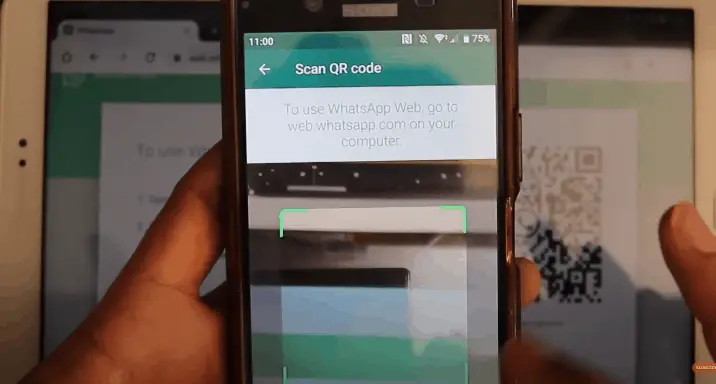
Recuerda que es necesario activar el modo escritorio del navegador, te dejo la imagen de ejemplo:
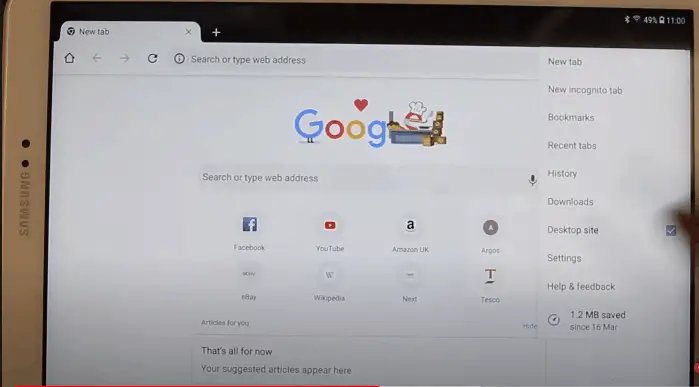
Descargar desde Play Store:
En la tienda de aplicaciones (Play Store) busca desde tu Tablet WhatsApp Messenger y la primera opción que aparece es la original, la que nos interesa. Aquí te dejo el enlace:
Accede a esa aplicación y ve si tiene la opción de descargar (esta opción suele aparecer en Android 8 – Oreo en adelante), en caso de estar disponible… ¡Descarga la aplicación!
Descargar el APK desde internet:
¡La opción ideal para tablets es instalar la APK del WhatsApp! Sólo accede a la página oficial de WhatsApp Messenger y en la pestaña de APK deberás descargar la última versión disponible. Ojo: es probable que debas autorizar el dispositivo a instalar este tipo de aplicaciones, solo debes acceder a Configuración – Seguridad – Orígenes Desconocidos, y activar la casilla.
No te preocupes por nada porque es totalmente seguro, recuerda que estamos realizando la descarga desde la web oficial.
Descargar WhatsappPaso 2: Una vez instalada la aplicación por cualquiera de los dos métodos, queda configurar la sesión. Para ello abres la aplicación (no olvides la conexión a internet), y claro disponer de un número telefónico, pero ¿Cómo tener WhatsApp para Tablet Android sin SIM? Pues te damos una opción…
Nuestro truco para instalar en una tablet sin SIM
Para iniciar sesión en WhatsApp solo requiere de un número de teléfono activo al que puedan enviarte un mensaje de confirmación, así que solo necesitas disponer de ese número unos pocos segundos (puede estar metido en otro dispositivo), recibir el código y ¡listo! Ojo: la cuenta puede estar abierta solo en 1 dispositivo. Resumen:
- Metes la SIM en un móvil.
- Instalas Whatsapp en la tablet y le das a verificar número.
- Al poner el número de la SIM te llega la verificación al teléfono.
- Pones el código en la tablet y ¡a funcionar!
Paso final: Al haber sincronizado, solo debes agregar un nombre, una foto de perfil (opcional), y puedes agregar una cuenta de Google Drive para almacenar copias de seguridad de los chats, archivos y Stickers.
¡Y esto es todo! ¿Ves lo fácil que es instalar WhatsApp en una Tablet Android? Esta aplicación sin dudas te va a ser muy útil en tu cotidianidad, ¡instálala!